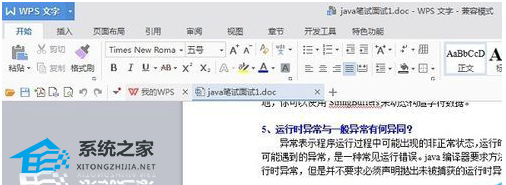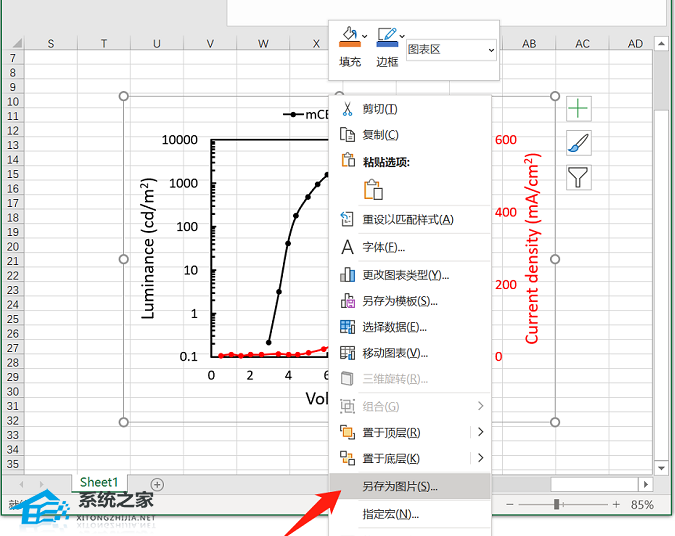Excel怎么筛选出自己想要的内容, Excel如何筛选出你想要的?很多朋友都知道excel表格有过滤内容的功能,但是还是不知道怎么用。今天边肖带来了一个关于过滤excel表格内容的教程,让大家知道如何自定义过滤。让我们一起来学习吧。
excel表格自定义筛选教程:
1.首先,我们打开Excel文档,如下所示。
:  2.在第一行中选择要添加筛选的单元格,然后选择“开始”菜单(在工具栏的右侧)下的“排序和筛选”。单击后,从下拉列表中选择过滤器。
2.在第一行中选择要添加筛选的单元格,然后选择“开始”菜单(在工具栏的右侧)下的“排序和筛选”。单击后,从下拉列表中选择过滤器。
 3,然后第一行的标题行出现一个三角形图标。
3,然后第一行的标题行出现一个三角形图标。
:  4.例如,您可以通过单击过滤器符号来过滤数字,也可以通过单击数字过滤器来选择用户定义的过滤器。如下图所示。
4.例如,您可以通过单击过滤器符号来过滤数字,也可以通过单击数字过滤器来选择用户定义的过滤器。如下图所示。
 5比如过滤大于等于某个数字的内容,一般是按数字过滤的。
5比如过滤大于等于某个数字的内容,一般是按数字过滤的。
 6,显示结果如下,出现职位薪资大于等于2000的数据。可以将过滤后的内容复制并粘贴到另一个单独的表格中。
6,显示结果如下,出现职位薪资大于等于2000的数据。可以将过滤后的内容复制并粘贴到另一个单独的表格中。
 以上是如何在excel表格中自定义过滤的介绍。不知道大家有没有学过。更多相关教程请继续关注本站。
以上是如何在excel表格中自定义过滤的介绍。不知道大家有没有学过。更多相关教程请继续关注本站。
Excel怎么筛选出自己想要的内容,以上就是本文为您收集整理的Excel怎么筛选出自己想要的内容最新内容,希望能帮到您!更多相关内容欢迎关注。